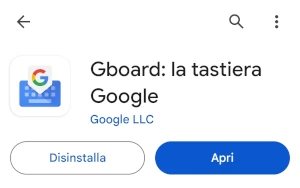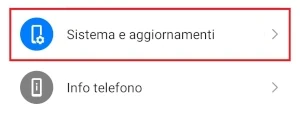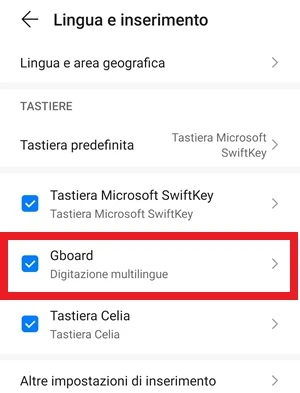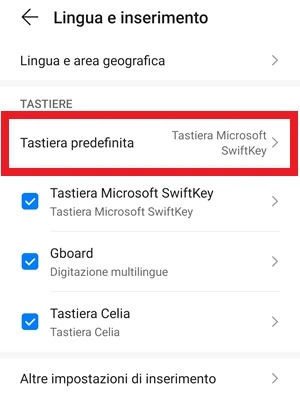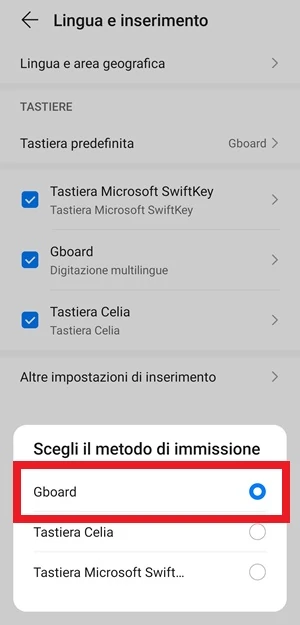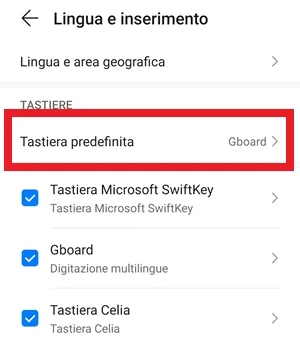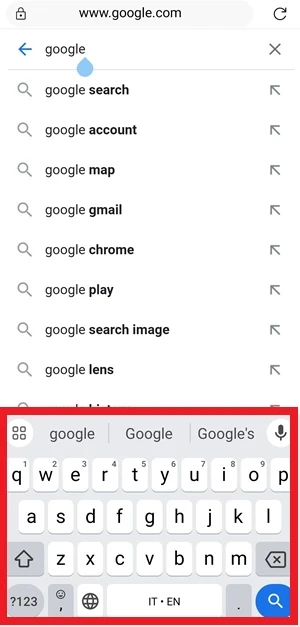Come impostare la tastiera Gboard come predefinita su Android [GUIDA]
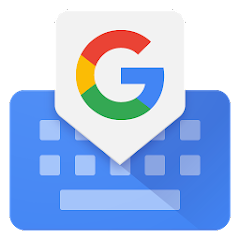
Oggi vedremo con questa guida come impostare la tastiera Gboard come predefinita su Android. Sono tante le tastiere che possiamo trovare disponibili per gli smartphone e tablet Android, la stragrande maggioranza scaricabili gratuitamente dal Play Store e una che piace tanto agli utenti è quella di Google e che si chiama Gboard. La Gboard è la tastiera virtuale di Google che si trova preinstallata e di default su tanti smartphone che hanno installato il sistema operativo Android e quindi si trova pronta all’uso per l’utente, ma non tutti i brand che producono smartphone con Android usano questa tastiera come quella di fabbrica e si affidano ad altre, come ad esempio la Microsoft SwiftKey. Se hai uno smartphone Android e adesso vuoi sapere come impostare come tastiera predefinita la Gboard di Google, questa guida allora fa proprio a caso tuo e vedremo appunto quali sono tutti i passaggi che è necessario per seguire per poterci riuscire.
Potrai così sfruttare tutte le potenzialità e le funzionalità della Gboard sul tuo smartphone (o tablet), ma come per ogni tastiera, se questa di Google non dovesse piacerti potrai passare rapidamente a un’altra che ti piace di più. Anche se le tastiere devono svolgere tutte lo stesso compito di permettere di digitare le parole, alcune sono in grado di farlo meglio e di prevedere in modo migliore le parole che andrai a usare in una frase. Ma vediamo nello specifico come impostare la Gboard come tastiera predefinita su Android, inoltre anche se la tastiera virtuale di Google può essere usata sia su tablet che smartphone, da ora in poi si farà riferimento solo a quest’ultimo. Considera anche che alcuni passaggi che andrai a leggere potrebbero essere leggermente differenti, questo perché dipende dall’interfaccia utente in uso presente sul proprio smartphone, ma in sostanza il procedimento sarà molto simile per tutti i telefoni Android.
| Come impostare la tastiera Gboard come predefinita su Android: guida con tutti i passaggi da seguire |
|---|
Se vuoi usare la Gboard come predefinita sul tuo telefono Android, i passaggi da seguire sono questi che trovi elencati di seguito:
- Come prima cosa è necessario avere la Gboard installata sul proprio smartphone, altrimenti non sarà possibile selezionarla come tastiera predefinita. Se ancora non hai la Gboard installata sul tuo telefono o se vuoi sapere se è già presente sul dispositivo, ti basta accedere al Play Store
- Cerca quindi l’app Gboard usando la barra di ricerca in alto
- Una volta che sei dentro la pagina dell’app Gboard, se vedi il pulsante Installa, allora l’app non è ancora presente sul tuo smartphone e quindi dovrai procedere con la sua installazione, se invece vedi solo i pulsanti Disinstalla e Apri significa che la tastiera è stata già installata sul tuo telefono, pronta per poter essere impostata come predefinita
- Una volta che sei certo che l’app Gboard è correttamente installata sul tuo telefono, puoi pensare allora a come impostarla come tastiera predefinita sul tuo dispositivo Android. Per poterlo fare, dalla Home dello smartphone tocca l’icona delle impostazioni, ovvero quella che in genere ha l’ingranaggio disegnato al suo interno
- Adesso scorri verso il basso fino a Sistema e aggiornamenti e tocca questa voce
- Vai quindi su Lingua e inserimento. Da questa sezione delle impostazioni del telefono potrai procedere con il cambio della tastiera attualmente in uso con la Gboard di Google
- Dalla schermata Lingua e inserimento potrai vedere quali sono tutte le tastiere installate sul tuo smartphone. In questo caso le tastiere installate sono la tastiera Microsoft SwiftKey, la Gboard e la tastiera Celia, proprio come puoi vedere nell’immagine sotto. Assicurati che la tastiera Gboard abbia il segno di spunta al suo fianco
- Se vuoi impostare la Gboard come predefinita sul tuo telefono Android, devi toccare la voce Tastiera predefinita (nell’immagine di esempio sotto puoi vedere che al momento è impostata come tastiera predefinita la SwiftKey di Microsoft)
- Si aprirà adesso una nuova schermata, in questo caso sul fondo dello schermo vedrai una finestra popup da cui potrai scegliere di usare la tastiera Gboard come predefinita sul tuo smartphone Android
- Adesso se andrai a guardare di fianco a Tastiera predefinita, vedrai che ora potrai vedere correttamente selezionata la Gboard di Google
- Ora che la tastiera Gboard è stata impostata come predefinita, ogni volta che andrai su un’app dove potrai digitare le parole con la tastiera la vedrai comparire
| Come impostare la tastiera Gboard come predefinita su Android: cosa succede se si cancella la Gboard dallo smartphone |
|---|
Se hai deciso di impostare la Gboard come tastiera predefinita sul tuo smartphone Android, ma per tue ragioni hai deciso più avanti di cancellare l’app dal dispositivo (cosa che può succedere anche senza prima selezionarle un’altra al suo posto) se non sai cosa potrebbe accadere, magari perché hai paura che al suo posto non potrai più usare nessuna tastiera, devi sapere che in sua sostituzione verrà impostata in automatico un’altra tastiera che hai già installato sul tuo telefono.
Ci sono casi però in cui la Gboard non può essere nemmeno disinstallata dal device in quanto si tratta di un’app di sistema e quindi oltre a essere la predefinita di fabbrica, non può essere nemmeno rimossa dal telefono in nessun modo. Può essere però sostituita con un’altra di tuo gradimento, seguendo i passaggi visti nella sezione precedente a questa, ma invece di selezionare la Gboard, ti basterà selezionare un’altra tastiera che ti piace di più o che hai deciso di provare.
| Come impostare la tastiera Gboard come predefinita su Android: conclusioni |
|---|
La tastiera Gboard è una tastiera che è ricca di funzioni come la possibilità di prevedere le parole che andrai a inserire, ha tra le tante la funzione che permette di scrivere le parole scorrendo il dito, ha un dizionario che registra le nuove parole che inserisci, è possibile scrivere le parole con i comandi vocali e si possono usare temi diversi da quello di default per avere un po’ di personalizzazione. Se volevi sapere come impostare la Gboard come tastiera predefinita su un telefono o tablet Android, spero che questo articolo ti sia stato di aiuto e che ora possa finalmente goderti la tastiera di Google sul tuo dispositivo. Alla prossima guida.